如何修复 icudt62.dll Windows 10 / 11 上丢失的错误
来源:云东方
时间:2023-04-16 11:18:06 207浏览 收藏
今天golang学习网给大家带来了《如何修复 icudt62.dll Windows 10 / 11 上丢失的错误》,其中涉及到的知识点包括等等,无论你是小白还是老手,都适合看一看哦~有好的建议也欢迎大家在评论留言,若是看完有所收获,也希望大家能多多点赞支持呀!一起加油学习~
当您尝试在Windows系统上运行应用程序时,您是否面临“ icudt62.dll从您的计算机中丢失 ”错误?这可能是因为.dll文件(动态链接库)。可能有一些损坏的文件或丢失的文件。其他一些原因可能是病毒感染,需要安装新的Windows更新,应用程序安装不当等。在本文中,让我们看看解决此问题并顺利运行应用程序的不同方法。
方法 1: 手动安装 icudt62.dll
第 1 步:打开浏览器并访问链接
第 2 步:在网站的搜索框中键入 icudt62.dll 并按回车键
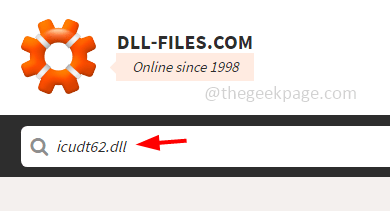
步骤3:在搜索结果中单击icudt62.dll
步骤4:向下滚动并根据系统版本32位或64位单击下载
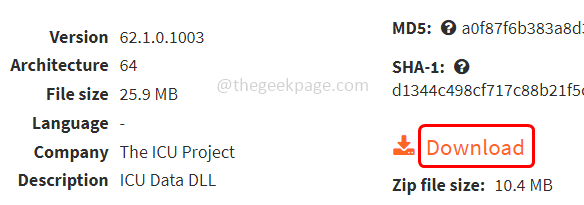
步骤5: 下载后,双击下载的文件。
步骤6:完成病毒扫描,文件无病毒后,使用Windows + E键一起打开文件资源管理器
步骤7:并导航到C:\Windows\System32并粘贴复制的icudt62.dll文件
步骤8:如果要求您提供管理员权限,请单击继续
步骤9:然后重新启动系统并检查问题是否已解决。
方法2:修复损坏的文件
步骤1:在窗口搜索栏中键入cmd
步骤2:按住 按Ctrl + 转移 键并按回车键
步骤3:将出现用户帐户控制窗口。点击是
步骤4:这将以管理员模式打开命令提示符
步骤5:复制以下命令并将其粘贴到命令提示符下,然后按回车键
sfc/scannow
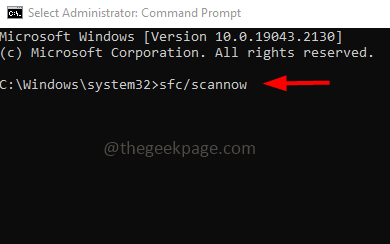
步骤6:等待命令完成执行。该过程完成后,重新启动系统,然后检查问题是否已解决。
步骤7:如果问题未解决,则也执行以下命令。复制以下命令并将其粘贴到命令提示符下,然后按回车键
Dism /Online /Cleanup-Image /CheckHealth
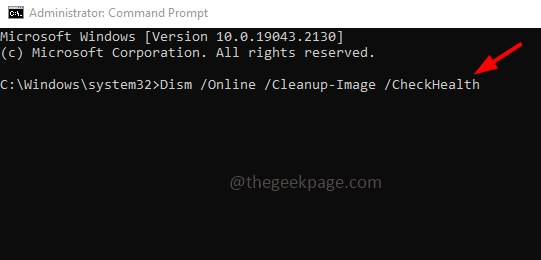
步骤8:等待执行过程完成,然后同样复制以下命令并逐个执行
Dism /Online /Cleanup-Image /ScanHealth
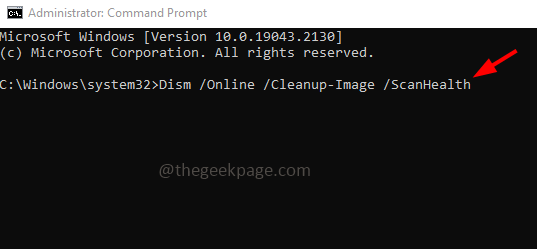
Dism /Online /Cleanup-Image /RestoreHealth
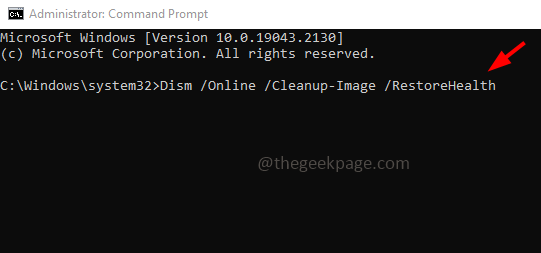
步骤9:重新启动系统并检查问题是否已解决。
方法 3:检查 Windows 更新
步骤1:一起使用Windows + I键打开窗口设置
步骤2:点击更新和安全
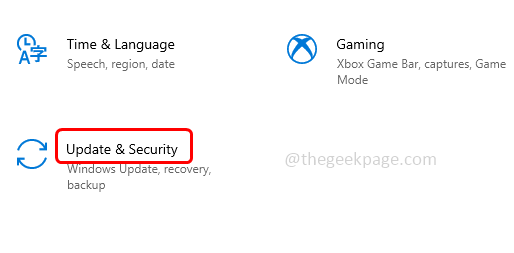
步骤3:在Windows更新下的右侧,单击“检查更新”按钮

步骤4: 如果有任何更新,系统将自动更新,否则您可以单击下载并安装更新。更新完成后,检查问题是否已解决。
方法 4:执行快速扫描
步骤1:一起使用Windows + I键打开窗口设置
步骤2:点击更新和安全
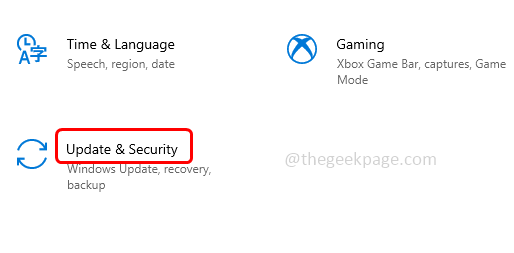
步骤3:从左侧单击Windows安全
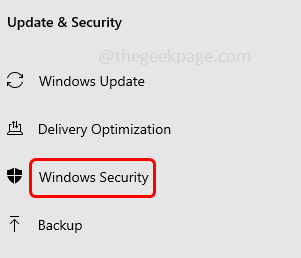
步骤4:在右侧选择病毒和威胁防护
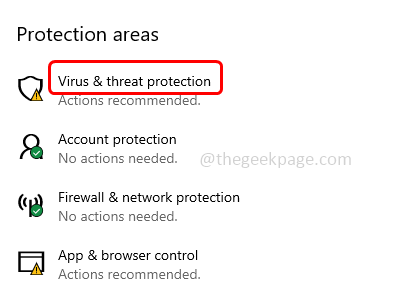
步骤5:单击快速扫描按钮
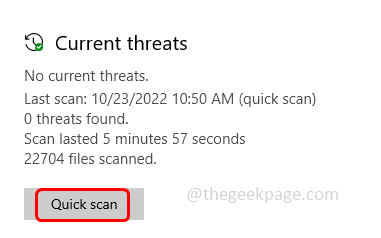
步骤6:这将扫描系统并检查是否有任何病毒或威胁。整个过程完成后,您应该删除所有受病毒影响的文件
步骤7:重新启动系统并检查问题是否已解决。
方法 5: 重新注册 icudt62.dll文件
步骤1:在窗口搜索栏中键入cmd
步骤2:按住 按Ctrl + 转移 键并按回车键
步骤3:将出现用户帐户控制窗口。点击是
步骤4:这将以管理员模式打开命令提示符
步骤5:复制以下命令并将其粘贴到命令提示符下。然后按回车键
REGSVR32 icudt62.dll
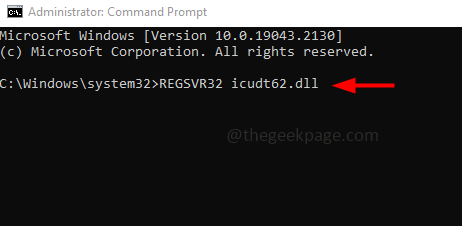
步骤6:执行完成后重新启动系统,然后检查问题是否已解决。
方法6:重新安装有问题的应用程序
步骤 1:使用 Windows + R 打开运行提示
第 2 步:在运行提示符中键入 appwiz.cpl 并按回车键。这将在控制面板中打开程序和功能窗口
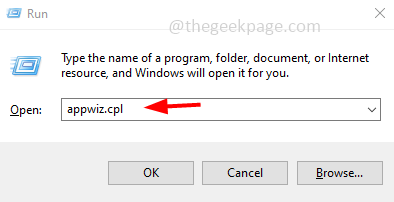
步骤3:滚动并查找有问题的应用程序
步骤4:右键单击该特定应用程序,然后单击卸载
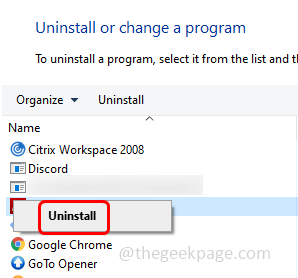
步骤6:卸载应用程序后,重新启动系统
步骤7: 现在转到应用程序的官方网站并重新安装,然后检查问题是否已解决。
方法7:执行系统还原
步骤1:一起使用Windows + R键打开运行提示
第 2 步:在运行提示符中键入 sysdm.cpl 并按回车键。这将打开系统属性
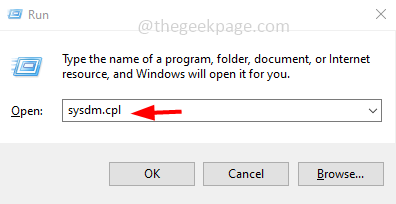
步骤3:转到系统保护选项卡
步骤4:然后单击“系统还原”按钮
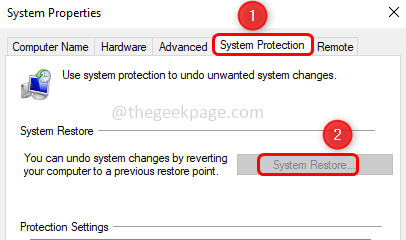
步骤5:选择还原点,然后单击下一步
步骤6:点击完成
步骤7:还原过程完成后,检查问题是否已解决。
方法 8:DirectX 最终用户运行时 Web 安装程序
第 1 步:打开浏览器并转到微软链接
第 2 步:向下滚动并单击下载按钮
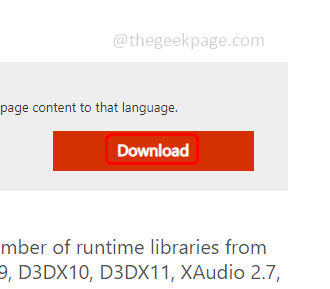
步骤3:等待文件下载,然后双击下载的文件
步骤 4:安装 DirectX 组件,然后重新启动系统。现在检查问题是否已解决。
方法 9:重新安装可视C++可再发行组件包
步骤1:在运行提示符中键入appwiz.cpl并按回车键。这将在控制面板中打开程序和功能窗口
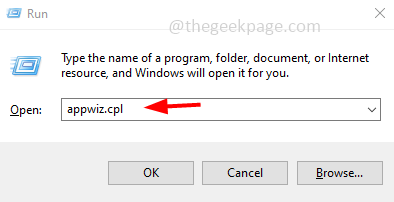
步骤2:找到Visual C ++可再发行组件包并右键单击它,然后单击卸载
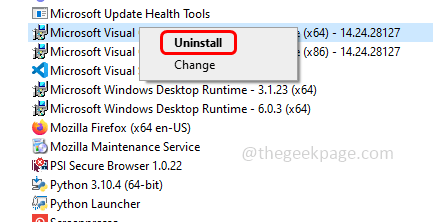
步骤3:打开浏览器并键入Visual C++可再发行组件包,然后在搜索栏中按回车键
步骤 4:转到制造商网站并下载最新版本的 Visual C++ 可再发行组件包
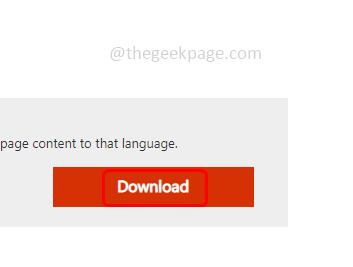
步骤5:单击下载的文件并安装它,然后检查问题是否已解决。
今天关于《如何修复 icudt62.dll Windows 10 / 11 上丢失的错误》的内容介绍就到此结束,如果有什么疑问或者建议,可以在golang学习网公众号下多多回复交流;文中若有不正之处,也希望回复留言以告知!
-
501 收藏
-
501 收藏
-
501 收藏
-
501 收藏
-
501 收藏
-
381 收藏
-
231 收藏
-
329 收藏
-
400 收藏
-
162 收藏
-
237 收藏
-
108 收藏
-
214 收藏
-
466 收藏
-
428 收藏
-
418 收藏
-
310 收藏
-

- 前端进阶之JavaScript设计模式
- 设计模式是开发人员在软件开发过程中面临一般问题时的解决方案,代表了最佳的实践。本课程的主打内容包括JS常见设计模式以及具体应用场景,打造一站式知识长龙服务,适合有JS基础的同学学习。
- 立即学习 543次学习
-

- GO语言核心编程课程
- 本课程采用真实案例,全面具体可落地,从理论到实践,一步一步将GO核心编程技术、编程思想、底层实现融会贯通,使学习者贴近时代脉搏,做IT互联网时代的弄潮儿。
- 立即学习 516次学习
-

- 简单聊聊mysql8与网络通信
- 如有问题加微信:Le-studyg;在课程中,我们将首先介绍MySQL8的新特性,包括性能优化、安全增强、新数据类型等,帮助学生快速熟悉MySQL8的最新功能。接着,我们将深入解析MySQL的网络通信机制,包括协议、连接管理、数据传输等,让
- 立即学习 500次学习
-

- JavaScript正则表达式基础与实战
- 在任何一门编程语言中,正则表达式,都是一项重要的知识,它提供了高效的字符串匹配与捕获机制,可以极大的简化程序设计。
- 立即学习 487次学习
-

- 从零制作响应式网站—Grid布局
- 本系列教程将展示从零制作一个假想的网络科技公司官网,分为导航,轮播,关于我们,成功案例,服务流程,团队介绍,数据部分,公司动态,底部信息等内容区块。网站整体采用CSSGrid布局,支持响应式,有流畅过渡和展现动画。
- 立即学习 485次学习
